이 글은 하모니카(리눅스)에 별도의 파티션 설정 없이 안드로이드를 설치하고 듀얼부팅하여
사용하는 방법에 대한 간략한 설명입니다.
설명에 사용된 이미지는 피닉스OS로 만들어진 안드로이드 누가7.1 기반32비트 이미지이며 코어2듀오 CPU와 그 이전에 발매된 CPU에
최적화 되어 있습니다. 본인의 CPU가 sse4.2 를 지원한다면 64비트 이미지를 사용하시는 것을 추천합니다.
해당 이미지는 코어2듀오 E4200과 엔비디아 8600gt 그래픽,4기가 메모리 에서 테스트 되었습니다.
스트레스 테스트에 사용된 게임은 검은사막 모바일이며 gl tool로 2코어 CPU 프리셋을 사용하고 18시간 동안
문제 없이 테스트 완료 하였습니다.
슈퍼유저 권한 설정과 원활한 게임을 위한 키매핑 프로그램(옥토퍼스), gl tool 프로그램이 미리 설치되어 있습니다.
구글 보안 프로세스가 돌아가는 앱스토어 기본이라 아직까지 문제 발생은 없었으나 아주 없다고 확언할 수는 없기에
해당 이미지 설치하고 사용하시다가 발생하는 문제에 대해서 책임은 지지 않습니다.
본인의 판단하에 설치하고 사용하셔요.
이 방법은 그럽 커스터마이저와 PC용 안드로이드 이미지에서 필요한 부분만 복사하여 리눅스 루트영역에
만든 임의의 폴더에 붙여넣기 한 후 그럽 커스터 마이저로 부팅 목록에 추가하는 간략한 방법입니다.
phoenix os 와 prime os 는 테스트 되었습니다. 아래 링크 참조
참고링크 : https://www.fosslicious.com/2018/12/how-to-install-primeos-in-ubuntu.html
굵은 글씨는 터미널 명령어 입니다.
###### 시작 전 확인과 필요한 것
리눅스 루트가 EXT4 파티션인지 확인 합니다. 다른 파티션 시스템도 큰문제는 없겠지만 테스트 하지 않았습니다.
리눅스 루트 디스크 용량에 여유가 있는지 확인 합니다.
안드로이드와 리눅스 루트가 디스크 용량을 공유함으로 용량이 부족하면 앱설치나 리눅스 활용에 원활하지 않을 수 있습니다.
최소 8기가 이상은 여유가 있으면 좋지만 간단한 게임을 설치하는 경우는 그 이하도 가능합니다.
사족: 테스트를 위해 검은사막 모바일을 설치했는데 이 게임하나가 8기가 가까이 용량을 점유합니다. ;;;;
sudo apt-get install grub-customizer ## 그럽 커스터마이저 설치
wget https://archive.org/download/phoenix-os-installer-v221/SuperPhoenixBR_rev_2.0--m17.1.5-k4.9.24--19-10-09--32bit-no-sse4.1%26sse4.2--igords898.iso
## 다운받는 이미지는 피닉스OS를 개인이 필요한 부분은 고쳐서 만든 안드로이드 누가 기반 32비트용 이미지 입니다.
sse4.2를 지원하는 CPU를 사용하시는 분은 phoenix os 혹은 prime os의 공식 홈페이지에서 64비트용으로 다운 받아 작업을 진행하셔도 되고,
아래의 링크 홈페이지에서 원하는 64비트 이미지를 다운 받아 작업을 진행하셔도 됩니다.
링크 홈페이지의 우측에 iso 파일과 토렌트 파일을 다운 받을 수 있습니다. 다운속도는 토렌트 쪽이 월등히 빠르니 토렌트 파일을
다운받고 실행, 목록 중에 원하는 iso을 빼고 모두 체크해제 하여 받으시는 것을 추천 합니다.
참조링크 : https://archive.org/details/phoenix-os-installer-v221
다운 받은 안드로이드 이미지를 압축해제 하여 필요한 파일을 추출, 탐색기를 이용하여 임의의 폴더를 만들고
파일을 복사해 넣습니다. 설명에선 폴더 이름을 primeos 로 하였습니다. 이하 설명에서 안드로이드 이미지가 들어 있는
폴더는 primeos 란 이름으로 쓰겠습니다.
만들어진 primeos폴더 안에 필요한 파일을 복사해 넣고 data 라는 빈폴더를 만들어 줍니다.
필요한 파일은 다음과 같습니다.
initrd.img install.img kernel ramdisk.img system.img
## 아래그림 참조
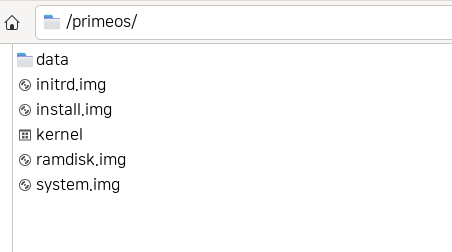
추출된 파일과 빈폴더(data)가 들어있는 폴더를 만들었으면 관리자 권한을 가진 파일관리자나 터미널을 이용하여
primeos폴더를 루트에 복사 합니다.
sudo cp -r /primeos / ##루트 폴더로 복사
##아래 그램 참조
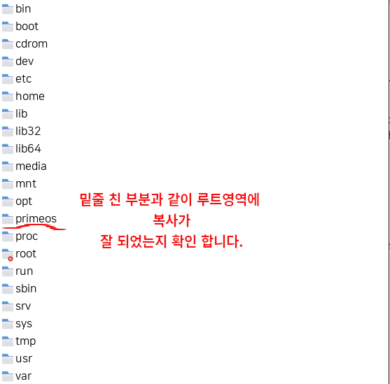
그럽 커스터마이저를 이용해서 부팅 목록에 안드로이드를 추가 합니다.
프로그램 목록에서 그럽 커스터마이저를 실행하거나 터미널로 실행합니다.
sudo grub-customizer ## 그럽 커스터마이저 실행
추가를 클릭 > 원하는 부팅목록 이름 기입 > 종류는 그외 설정 > boot sequence 에 아래 내용을 입력하고
확인 후 저장해 줍니다. 예시 그림 참조, 안드로이드 이미지 폴더 이름을 primeos외에 다른 것으로 사용하셨다면
아래 입력내용 중 primeos 부분을 사용하신 폴더 이름으로 바꿔 주세요.
================== 입력내용 ====================
insmod part_gpt
search --file --no-floppy --set=root /primeos/system.img
linux /primeos/kernel root=/dev/ram0 androidboot.selinux=permissive buildvariant=userdebug SRC=/primeos
initrd /primeos/initrd.img
===============================================
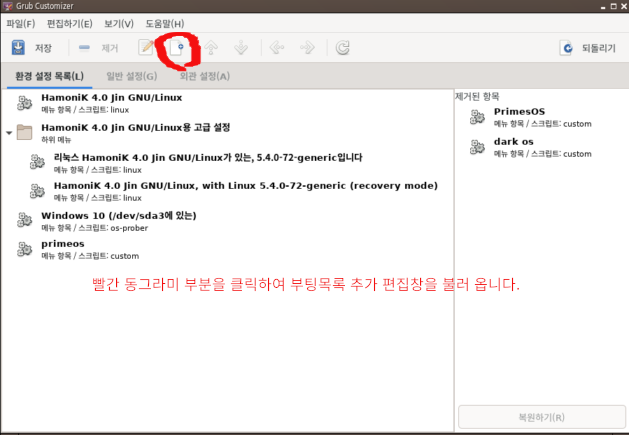

*** 주의사항 : 안드로이드 이미지에 따라 system.img 혹은 system.sfs로 확장자 이름이 다른 경우가 있으니
부트 시쿼스 내용에 확인하고 반영하시면 됩니다. 예시는 system.img 를 기본으로 작성하였습니다.
추가 내용을 입력하고 저장을 하였으면 재부팅 하고 목록 중에 primeos(예시)를 선택하여 안드로이드로 부팅 합니다.
1-5분 정도의 설정 시간 이후에 안드로이드로 부팅이 됩니다.
초기 설정은 영문이 기본입니다. next 클릭과 와이파이 설정(유선 인터넷은 이더넷 자동설정), 유저 이름 설정을 해주면
바로 안드로이드 화면을 만날 수 있습니다. 정상화면 출력 후 인터넷이 연결되어 있다면 구글 플레이스토어와 서비스가 업데이트 되고
안드로이드 업데이트가 백그라운드로 실행되어 라이브러리를 업데이트 합니다.
초기 부팅시 5분여 정도 소요.
정상적으로 안드로이드 화면이 나왔다면 마우스 클릭과 ESC키(뒤로가기)를 이용하여 설정을 진행 합니다.
설정은 한국시간 반영 > 시스템 언어에 한국어 추가 > 플레이 스토어 로그인 > 구글 한글 G 키보드 설치
> 언어 입력에서 설치한 G한글 키보드 우선으로 변경 순으로 진행합니다.
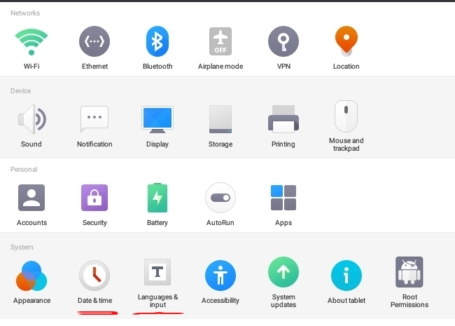
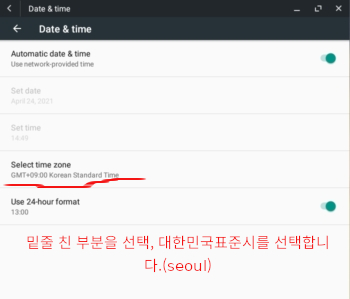
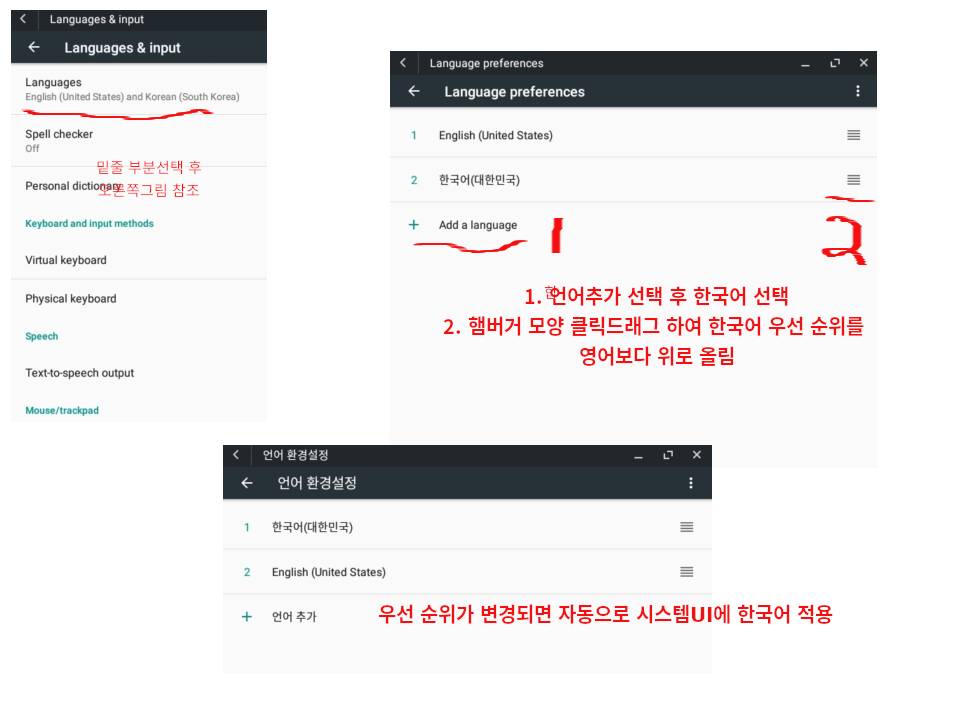
*** 주의사항
구글 G한글 키보드 이외에 다른 한글 키보드도 사용이 가능 하지만 기본 영문 키보드를 사용안함 설정하면
부팅 화면에서 더 이상 진행되지 않습니다. G한글 키보드 외에 다른 키보드를 이용하고자 하는 분은
필히 기본 키보드는 그냥 두시고 우선 순위만 변경하시길 바랍니다.
여기까지 진행하셨으면 안드로이드로 설치는 끝났습니다. 앱스토어에서 필요한 앱을 설치하고 사용하시면 됩니다.
이하는 게임을 위한 설명 입니다. 필요하지 않으시면 생략해도 됩니다.
기본 설정으로도 2D기반의 프로그램이나 게임은 잘 되지만 3D 게임이 원활하게 실행되지 않는 경우가 있는데
이때 gl tool를 이용하여 게임에 필요한 라이브러리를 FAKE 하여 좀 더 원활히 게임을 실행할 수 있습니다.
몇가지 게임을 테스트 하였으나 예시에선 검은사막 모바일을 기본으로 설명하겠습니다.
우선 게임을 설치 후 gl tool을 실행합니다.
실행 화면에 앱 목록이 나오고 그 중에 게임 앱을 선택하여 설정창을 열어 줍니다.
필요한 설정은 아래 그림 참고, 설정을 마친 후에는 gl tool 프로그램을 끄셔도 됩니다.
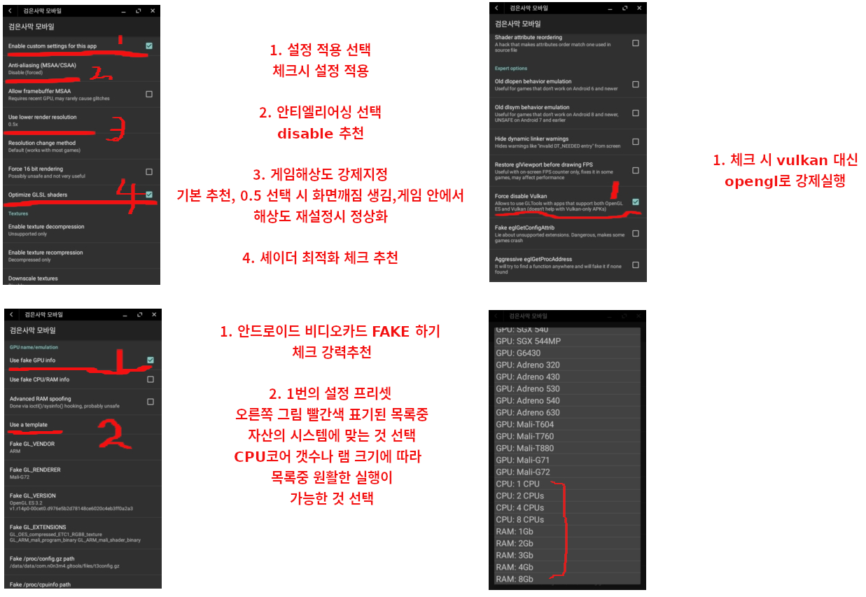
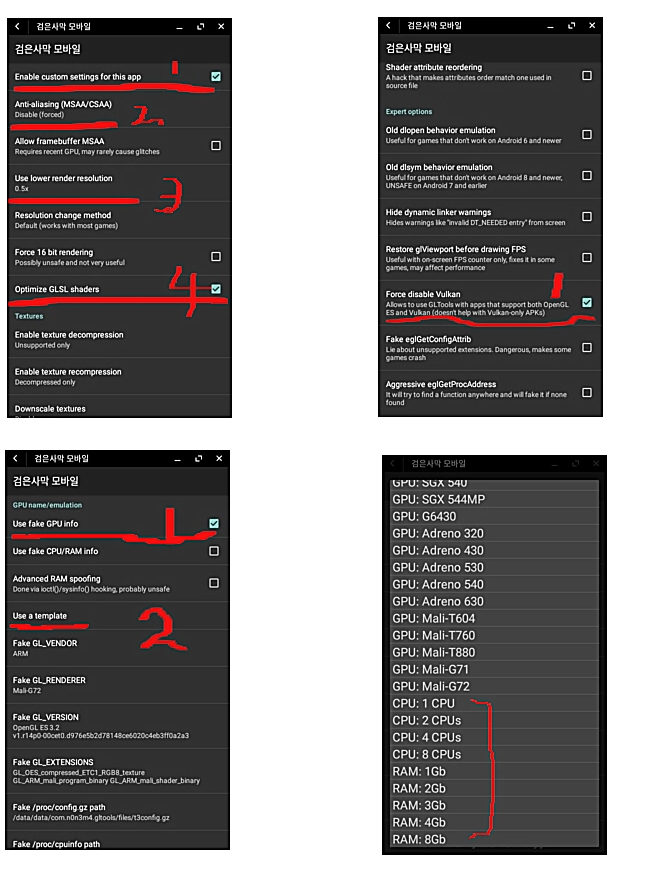
### 게임에 키맵 설정이 필요한 경우 바탕화면의 옥토퍼스를 더블클릭하여 실행해 주고
아래 그림을 참고 합니다.
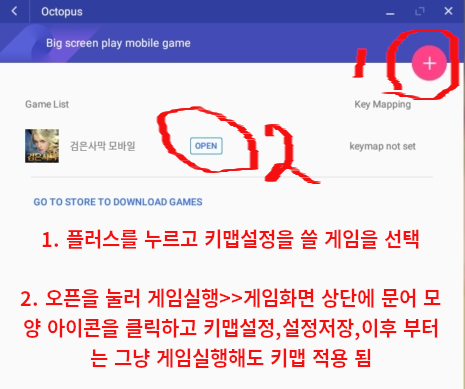
키맵 프로그램에 등록을 하고 실행을 하면 게임 화면 상단에 문어 모양 아이콘이 뜹니다.
이 아이콘을 클릭하시면 원하는 키맵을 선택해서 화면에 추가 할 수 있습니다.
조이스틱, 십자키, 버튼 등등의 추가 목록이 있으며 해당 목록 중 원하는 것을 선택하고
화면 원하는 위치에 좌클릭하면 해당 키맵이 나타납니다.
버튼의 경우 클릭드래그 하여 위치 변경이 가능하고, 버튼의 가운데를 선택하고 원하는 키보드를 눌러 주는 것으로
설정이 가능 합니다. 버튼 모양의 우측에 작은 X 표시를 클릭하면 그 버튼은 삭제가 됩니다.
원하는 위치와 키셋팅으로 모두 배열하였으면 추가 목록이 있는 곳에 세이브를 눌러 저장을 합니다.
저장된 설정은 다음에 해당 게임이 실행할 때 자동으로 적용이 됩니다.
## 안드로이드 입력 팁
알트 + F4 >> 프로그램 강제 킬
ESC >> 뒤로가기
마우스 좌클릭 >> 터치, 클릭하며 드래그
한/영 변환은 시프트 + 스페이스 바 입니다.
시스템 작업 표시줄 시계있는 곳에서 우클릭 하시면 트레이 내용을 편집, 좌클릭 알림창 보기
### 안드로이드를 설치하시고 플레이 앱 스토어에 로그인이 안되거나, 알림창에 시스템 업데이트가
10분여 넘도록 진행되지 않는다면 사용하고 계시는 CPU가 이미지에 포함되어 있는 명령어를
지원하지 않는 것입니다. 32비트 용으로 이미지를 바꿔주세요.
이미지를 바꾸는 것은 32비트용 이미지를 압축해제 하고 data폴더는 그냥 두고 나머지 파일들을
32비트용으로 교체하시면 됩니다.
## 명령어로 설치가 안되는 다른 리눅스 배포판 그럽 커스터마이저 설치
sudo add-apt-repository ppa:danielrichter2007/grub-customizer
sudo apt-get update
sudo apt-get install grub-customizer
## 안드로이드 지우기
sudo rm -r /primeos ### 루트의 primeos 폴더 지우기
sudo grub-customizer ### 그럽 커스터마이저 실행 후 안드로이드 목록 지우고 저장
모바일 배틀그라운드, 블레이드 엔 소울, 그랑삼국, 삼국전략, 검은사막 모바일, 무한계단 등등으로 테스트 하였습니다.
아무래도 모바일 배틀그라운드를 위해 커스터마이즈 된 안드로이드 이미지라 배틀그라운드 게임이 가장 원활하게 잘 됩니다.
pc용으로 포팅된 안드로이드를 지원하지 않는 헌드레드 소울 같은 게임이나 안드로이드 누가 이후에
적용된 라이브러리를 이용하는 게임들은 플레이 스토어 목록에 뜨지 않으니 참고해 주셔요.
미약한 정보이지만 필요한 분께 도움이 되었으면 좋겠습니다.
부족한 글 읽어 주셔서 감사합니다.
**** 게임 설정 관련 항목이 잘 안보이는 관계로 이미지를 추가 하였습니다. ****













 하모니카에서 바탕화면 메모 프로그램 사용하기
하모니카에서 바탕화면 메모 프로그램 사용하기
